ScreenRec recension: Allt du behöver veta om det!
Är ScreenRec säker? När du vill testa ScreenRec för att spela in din skärm för ett projekt för personlig och professionell säkerhet, bör den vara säker från alla virus och skadlig kod. Tack och lov är ScreenRec säkert för att spela in handledningar, presentationer, videor och andra aktiviteter på skärmen. Vad är mer om ScreenRec som får dig att njuta av att använda den? Fortsätt läsa den här artikeln för en detaljerad ScreenRec-recension, svarar på alla frågor angående inspelaren och täcker funktioner, fördelar, nackdelar och mer. Låt oss börja!
Guidelista
ScreenRec recension: Huvudfunktioner Övergripande recensioner på ScreenRec: för-, nackdelar och användningsområden Det bästa alternativet till ScreenRec med redigeringsverktyg Vanliga frågor om ScreenRec Software på Windows/MacScreenRec recension: Huvudfunktioner
Som namnet antyder är ScreenRec för att spela in din datorskärm, vilket låter dig spara dyrbar tid när du gör dina videoprojekt. Det låter dig också kommunicera mycket bra genom att dela videomeddelanden såväl som tagna skärmdumpar. Oavsett om ljudet kommer från din dator eller mikrofon kan ScreenRec spela in dem samtidigt eller respektive.
Att lägga till denna ScreenRec-recension är att det inte finns någon brant inlärningskurva med detta alls. När du har laddat ner den måste du skapa ett konto och sedan kan du börja ta din skärm. Till skillnad från annan fri programvara kan inga virus eller skadlig programvara hittas i programmet. När det gäller uppladdningstiden behöver du inte oroa dig för någonting eftersom du kan kopiera och klistra in delningslänken direkt i en privat chatt. Dessa videolänkar tillämpar AES-krypteringsmodellen, så att du kan lägga in ett lösenord i dem.
Denna ScreenRec-recension kommer också att vara glad att berätta att du på grund av dess djupa analys kan se vem som tittade på din skärminspelning, till och med hur många gånger de tittade på den, vilka delar de hoppade över och mer. Med det kan du förbättra dina följande inspelningsvideoprojekt. För att på djupet förstå ScreenRec, läs vidare för mer viktiga funktioner.
Spela in skärm och webbkamera
ScreenRec gör den idealisk för personligt bruk och företag, och kan spela in skärm och webbkamera samtidigt. Det är en utmärkt funktion för dig att skapa snabba videor som kommer att vara mycket enkla att ladda upp.
Molninspelning
ScreenRecs molninspelningsteknik låter dig ladda upp till en skyddad videoplattform under inspelning. Du behöver inte vänta för evigt på att den ska laddas upp, även om det är en lång inspelning.
Ljudinspelning
Den kan spela in ljud som kommer från ditt system och mikrofon (för ljudberättelse) tillsammans med din skärm. Med ett enkelt klick kan ScreenRec hjälpa dig att få den bästa skärm- och ljudinspelningen på Windows och Mac.
Museffekter
Förutom ljud låter ScreenRec dig markera din markör och fånga klickljud. När du har aktiverat menyn Runt mus kommer statusfältet att döljas och du kan spela in med klickljud som fångar tittarnas koncentration.
Snabb delning
Eftersom ScreenRec använder molninspelningsteknik kan du njuta av omedelbar delning. Dess hemlighet är att videon sparas gradvis till molnet under inspelningen för att få en genererad delningslänk direkt efter att du har spelat in.
Övergripande recensioner på ScreenRec: för-, nackdelar och användningsområden
Denna ScreenRec recension slutar inte där än; förstå hur man skärminspelning med programvaran ScreenRec i det här avsnittet. Njuter du av alla nämnda funktioner som ScreenRec har? Om så är fallet, vet vilka andra fördelar och nackdelar du kan förvänta dig.
- Fördelar
- Är ScreenRec säker att använda? Programvaran är helt säker och gratis att använda.
- Gör det möjligt för användare att spela in skärmar med ett klick eller med en enda snabbtangent.
- Erbjud ingen reklam och vattenstämplar, till skillnad från andra betalda konkurrenter.
- Säkra alla dina inspelningar med data som krypteras, vilket garanterar datasäkerhet.
- Omedelbar delning på grund av den privata länken som genereras gradvis.
- Stöd för att fånga datorljud och mikrofon samtidigt.
- Nackdelar
- Kommer utan redigeringsfunktioner, vilket är en betydande begränsning den står inför.
- Låt dig spela in i endast 5 minuter om du inte skapar ett konto utan för evigt.
- Anteckningsverktygsfältet är ganska utmanande att använda.
Hur man spelar in skärm med ScreenRec:
Steg 1.Installera ScreenRec-programvaran på din dator. Starta den nu. Tryck på "Alt + S"-knapparna för att välja fångstområdet, precis som en beskärningsfunktion.
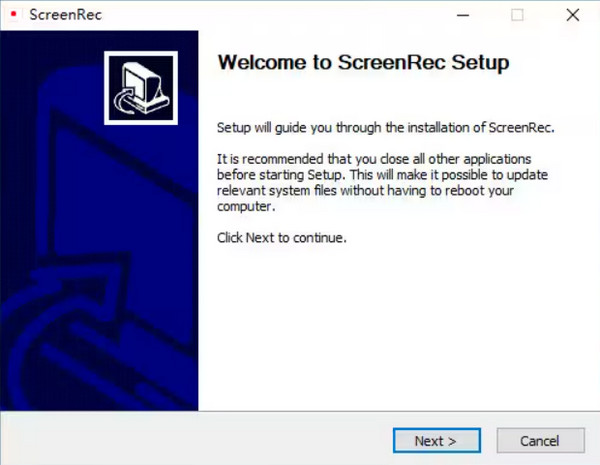
Steg 2.Klicka senare på knappen "Videokamera" för att starta inspelningen. Glöm inte att klicka på knappen "Högtalare" för att spela in systemljud eller på "Mikrofon"-knappen för att spela in din röst.
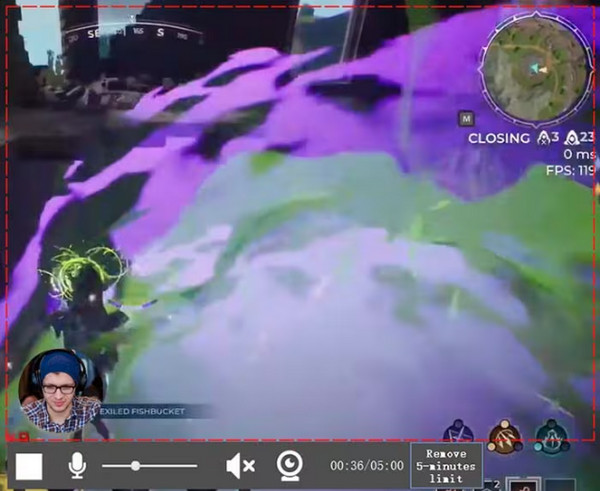
Steg 3.När du är klar kommer du att erbjudas en "URL", som fungerar som "delningslänken" du kan skicka till vem som helst eller vilken plattform som helst. Kopiera och klistra bara in länken för att dela din inspelade video.
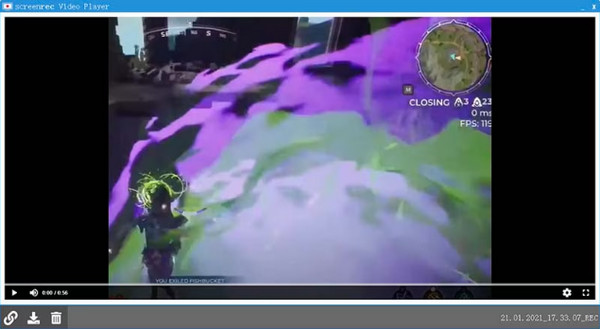
Det bästa alternativet till ScreenRec med redigeringsverktyg
Eftersom ScreenRec har en inspelningsgräns på fem minuter och inga redigeringsfunktioner. AnyRec Screen Recorder – a skärminspelare utan tidsbegränsning kan vara ett bra alternativ för att spela in aktiviteter på skärmen med system- och mikrofonljud utan ansträngning. Redigeringsverktyg för att markera, kommentera, trimma och andra gör det till det bästa valet för att spela in handledningar, videoprojekt, möten, onlinekurser etc. Dessutom har detta ScreenRec-alternativ inget vattenstämpel i inspelning och popup-annonser som kan förstöra dina inspelningar .

Fånga skärm, mikrofon och systemljud samtidigt med originalkvalitet.
Att lägga till realtidsritningar är lätt att göra med dess organiserade flytande verktygsfält.
Skaffa avancerade redigeringsverktyg för att optimera din videoinspelning.
Ingen tidsgräns för inspelning. Inga annonser. Ingen vattenstämpel.
100% Säker
100% Säker
Steg 1.Efter att ha kört AnyRec Screen Recorder, börja med att klicka på alternativet "Videoinspelare" på huvudskärmen. Välj sedan antingen "Anpassad" eller "Fullständig".

Steg 2.När du har ställt in området, aktivera ljudalternativ som "System Sound" för fånga datorljud. Om du är på väg att göra berättarröst, aktivera alternativet "Mikrofon".

Steg 3.Om du har fastställt alla inställningar, klicka på "REC" för att starta eller använd kombinationstangenterna "Ctrl + Alt + R". Under processen kan du ta skärmdumpar, kommentera, justera volymen etc. med hjälp av det "flytande verktygsfältet" i detta ScreenRec-alternativ.

Steg 4.Senare, efter att du klickat på "Stopp"-knappen, se om några ändringar måste göras i inspelningen; dra i den "röda stången" för att trimma värdelösa delar. Och slutligen, klicka på "Klar" för att få din inspelning!

100% Säker
100% Säker
Vanliga frågor om ScreenRec Software på Windows/Mac
-
När kommer jag att använda programmet ScreenRec?
Du måste använda ScreenRec om du vill marknadsföra din produkt, eftersom den har funktioner för att spela in och göra det möjligt för användare att diskutera genom att lägga till sina röster. Du kan också använda den för att göra en detaljerad process om hur man gör saker att lära ut.
-
Kan jag lita på att ScreenRec spelar in min skärm?
Ja. Som du ser betonar ScreenRec dess säkerhet och integritet, så det är en legitim programvara som inte kommer att påverka din dator med virus eller skadlig kod.
-
Har ScreenRec en tidsgräns?
Ja. För någon som inte är inloggad får du en inspelningsgräns på 5 minuter. Under tiden, om du registrerar dig, kommer du att få oändlig inspelningstid.
-
Hur använder jag ScreenRec på min Mac?
För att starta, öppna ScreenRec och tryck sedan på Kommando + S-tangenterna samtidigt på ditt tangentbord för att börja spela in. Dra musen för att ange inspelningsområdet och välj sedan Fotokamera för skärmdumpar eller Videokamera för skärminspelning.
-
Till vilket format exporterar ScreenRec inspelningen?
ScreenRec kan spela in och spara videor i MP4-format som standard. Du kan hitta den inspelade videon på din lokala hårddisk i mappen ScreenRec. Dessutom kan du hitta skärminspelningar och skärmdumpar i ScreenRec-molnet.
Slutsats
Sammantaget råder det ingen tvekan om att ScreenRec är en pålitlig lösning för att snabbt spela in skärmar för dina lektioner, onlineklasser eller andra videoprojekt. Efter denna detaljerade ScreenRec-granskning kommer du förhoppningsvis att använda inspelaren med lätthet, eftersom den har en strikt integritetspolicy, en lättförståelig huvudskärm och fler inspelningsfunktioner. Men om du vill fylla ScreenRec nackdelarna, AnyRec Screen Recorder rekommenderas. Det är ditt bästa val för att spela in skärmar om du vill göra redigeringar av din video. Och för mer kraftfulla video- och ljudalternativ, tveka inte att lita på det här programmet.
100% Säker
100% Säker
